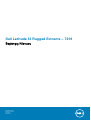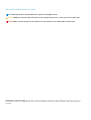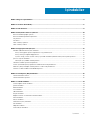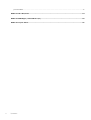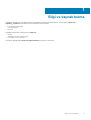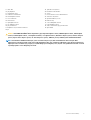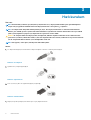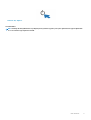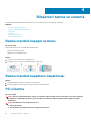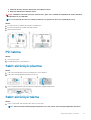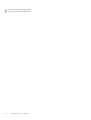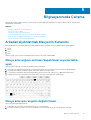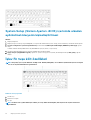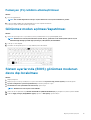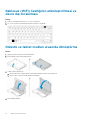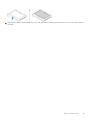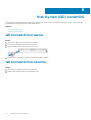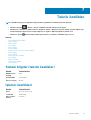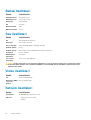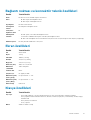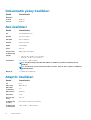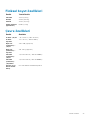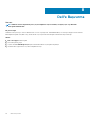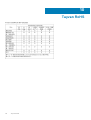Dell Latitude 7214 Rugged Extreme Hızlı başlangıç Kılavuzu
- Tip
- Hızlı başlangıç Kılavuzu

Dell Latitude 12 Rugged Extreme – 7214
Başlangıç Kılavuzu
Resmi Model: P18T
Resmi Tip: P18T002
June 2020
Revizyon A01

Notlar, dikkat edilecek noktalar ve uyarılar
NOT: NOT, bilgisayarınızı daha iyi kullanmanızı sağlayan önemli bilgileri anlatır.
DİKKAT: DİKKAT, donanımda olabilecek hasarları ya da veri kaybını belirtir ve bu sorunun nasıl önleneceğini anlatır.
UYARI: UYARI, meydana gelebilecek olası maddi hasar, kişisel yaralanma veya ölüm tehlikesi anlamına gelir.
© 2016 Dell Inc. Tüm hakları saklıdır. Bu ürün, ABD ve uluslararası telif hakkı ve fikri mülkiyet yasaları tarafından korunmaktadır. Dell ve Dell logosu,
Amerika Birleşik Devletleri ve/veya diğer ülkelerde, Dell Inc.'e ait ticari markalardır. Burada adı geçen diğer tüm markalar ve isimler, ilgili firmaların ticari
markalarıdır.

Bölüm 1: Bilgi ve kaynak bulma......................................................................................................... 5
Bölüm 2: Sisteme Genel Bakış.......................................................................................................... 6
Bölüm 3: Hızlı kurulum.....................................................................................................................8
Bölüm 4: Bileşenleri takma ve çıkarma............................................................................................. 10
Basma mandallı kapağın açılması........................................................................................................................................ 10
Basma mandallı kapakların kapatılması...............................................................................................................................10
Pili Çıkarma............................................................................................................................................................................10
Pili takma................................................................................................................................................................................11
Sabit sürücüyü çıkarma........................................................................................................................................................ 11
Sabit sürücüyü takma........................................................................................................................................................... 11
Bölüm 5: Bilgisayarınızda Çalışma................................................................................................... 13
Arkadan Aydınlatmalı Klavyenin Kullanımı.......................................................................................................................... 13
Klavye arka ışığının açılması/kapatılması veya parlaklık ayarı.....................................................................................13
Klavye arka ışık renginin değiştirilmesi..........................................................................................................................13
System Setup (Sistem Ayarları -BIOS) içerisinde arkadan aydınlatmalı klavyenin kişiselleştirilmesi.....................14
İşlev Fn tuşu kilit özellikleri...................................................................................................................................................14
Fonksiyon (Fn) kilidinin etkinleştirilmesi ......................................................................................................................15
Görünmez modun açılması/kapatılması.............................................................................................................................15
Sistem ayarlarında (BIOS) görünmez modunun devre dışı bırakılması...........................................................................15
Kablosuz (WiFi) özelliğinin etkinleştirilmesi ve devre dışı bırakılması..............................................................................16
Dizüstü ve tablet modları arasında dönüştürme .............................................................................................................. 16
Bölüm 6: Hızlı Ayrılan (QD) konektörü............................................................................................. 18
QD konnektörünü takma..................................................................................................................................................... 18
QD konnektörünü çıkarma...................................................................................................................................................18
Bölüm 7: Teknik özellikler............................................................................................................... 19
Sistem bilgileri teknik özellikleri........................................................................................................................................... 19
İşlemci özellikleri....................................................................................................................................................................19
Bellek özellikleri.................................................................................................................................................................... 20
Ses özellikleri........................................................................................................................................................................ 20
Video özellikleri.....................................................................................................................................................................20
İletişim özellikleri...................................................................................................................................................................20
Bağlantı noktası ve konnektör teknik özellikleri.................................................................................................................21
Ekran özellikleri..................................................................................................................................................................... 21
Klavye özellikleri....................................................................................................................................................................21
Dokunmatik yüzey özellikleri...............................................................................................................................................22
Akü özellikleri........................................................................................................................................................................22
Adaptör özellikleri.................................................................................................................................................................22
Fiziksel boyut özellikleri....................................................................................................................................................... 23
İçindekiler
İçindekiler 3

Çevre özellikleri.................................................................................................................................................................... 23
Bölüm 8: Dell'e Başvurma...............................................................................................................24
Bölüm 9: NOM Bilgisi (sadece México için)......................................................................................25
Bölüm 10: Tayvan RoHS................................................................................................................. 26
4 İçindekiler

Bilgi ve kaynak bulma
Aşağıdakiler hakkında daha fazla bilgi için bilgisayarınızla birlikte gönderilen güvenlik belgeleri ile yasal belgelere ve Dell.com/
regulatory_compliance adresindeki mevzuata uygunluk web sitesine bakın:
• En iyi güvenlik uygulamaları
• Yasal sertifikasyon
• Ergonomi
Aşağıdakilere ilişkin daha fazla bilgi için, bkz. Dell.com:
• Garanti
• Hükümler ve Koşullar (yalnızca ABD)
• Son Kullanıcı Lisans Sözleşmesi
Ürününüz ile ilgili diğer bilgiler Dell.com/support/manuals sayfasında yer almaktadır.
1
Bilgi ve kaynak bulma 5

Sisteme Genel Bakış
Rakam 1. Sisteme Genel Bakış
1.
ekran mandalı 2. mikrofon
3. kamera objektif kapağı (isteğe bağlı) 4. kamera (isteğe bağlı)
5. kamera durum ışığı (isteğe bağlı) 6. mikrofon
7. ortam ışığı sensörü 8. ekran döndürme düğmesi
9. volume button 10. güç durum ışıkları
11. sabit disk etkinliği ışığı 12. pil durum ışığı
13. döndürülebilir dıştan okunur gösterge/dokunmatik ekran 14. menteşeyi ters çevirme
15. güvenli kart okuyucu 16. USB 3.0 bağlantı noktası ile bellek kartı okuyucu/PC kart
okuyucu/Express kart okuyucu (isteğe bağlı)
2
6 Sisteme Genel Bakış

17. sabit disk 18. parmak izi okuyucusu
19. güç düğmesi 20. sızdırmaz termal bölme
21. dokunmatik yüzey 22. stylus
23. sızdırmaz termal bölme 24. PowerShare ile USB 3.0 konnektörü
25. HDMI bağlantı noktası 26. SIM kart okuyucusu
27. ses konnektörü 28. güvenlik kablosu yuvası
29. arka kamera 30. kamera flaşı
31. ağ bağlantı noktası 32. USB 2.0 bağlantı noktası
33. seri bağlantı noktası 34. VGA bağlantı noktası
35. güç konnektörü 36. radyo frekansı düz geçiş konektörleri
37. bağlantı istasyonu cihazı konektörü 38. pil mandalı
39. pil
DİKKAT: PATLAMA TEHLİKESİ-Harici bağlantılar (güç adaptörü bağlantı noktası, HDMI bağlantı noktası, USB bağlantı
noktası, RJ45 bağlantı noktası, seri bağlantı noktaları, ses bağlantı noktası, Akıllı Kart okuyucu yuvası, SD kart okuyucu
yuvası, Express Kart okuyucu yuvası, PC kart okuyucusu yuvası, SIM kart yuvası) tehlikeli yerlerde kullanılmamalıdır.
NOT: Havalandırma deliklerini tıkamayın, içine nesneleri itmeyin veya içinde toz birikmesine izin vermeyin. Dell
bilgisayarınız çalışırken, kapalı evrak çantası gibi düşük hava akışı olan ortamlarda saklamayın. Hava akışının sınırlanması
bilgisayara zarar verebilir veya yangına yol açabilir. Bilgisayar ısındığında, fanı çalıştırır. Fan gürültüsü normaldir ve fanda
veya bilgisayarda sorun olduğunu göstermez.
Sisteme Genel Bakış 7

Hızlı kurulum
Önkosullar
NOT: Bu bölümdeki yordamları gerçekleştirmeye başlamadan önce, bilgisayarınızla birlikte gelen güvenlik bilgilerini
okuyun. En iyi uygulamalar hakkında daha fazla bilgi için bkz. Dell.com/regulatory_compliance.
NOT: AC adaptörü tüm dünyadaki elektrik prizleriyle çalışır. Ancak güç konnektörleri ve anahtarlı uzatma kabloları
ülkelere göre farklılık gösterir. Uyumsuz bir kablo kullanılması veya kablonun anahtarlı uzatma kablosuna veya elektrik
prizine yanlış bağlanması yangına veya ekipmanın zarar görmesine neden olabilir.
DİKKAT: AC adaptörü kablosunu bilgisayardan çıkardığınızda, kablodan değil konnektörden tutun ve kablonun zarar
görmemesi için sıkı bir şekilde fakat nazikçe çekin. AC adaptörü kablosunu sararken, kablonun hasar görmesini önlemek
için AC adaptöründeki konnektörün açısını izlediğinizden emin olun.
NOT: Bazı aygıtlar, onları sipariş etmediyseniz dahil edilmeyebilir.
Adimlar
1. AC adaptörünü bilgisayarın üzerindeki AC adaptörü bağlantı noktasına ve elektrik prizine bağlayın.
Rakam 2. AC adaptörü
2. Ağ kablosunu (isteğe bağlı) bağlayın.
Rakam 3. Ağ konektörü
3. Fare veya klavye gibi USB aygıtlarını bağlayın (isteğe bağlı).
Rakam 4. USB konektörü
4. Bilgisayarı açmak için bilgisayarın ekranını açın ve güç düğmesine basın.
3
8 Hızlı kurulum

Rakam 5. Güç düğmesi
Sonraki Adimlar
NOT: Herhangi bir kart yüklemeden veya bilgisayarı bir yuvalama aygıtına ya da yazıcı gibi harici bir aygıta bağlamadan
önce en az bir kez açıp kapamanız önerilir.
Hızlı kurulum 9

Bileşenleri takma ve çıkarma
Bu bölümde bileşenlerin bilgisayarınızdan çıkarılmasına veya takılmasına dair ayrıntılı bilgi yer almaktadır.
Konular:
• Basma mandallı kapağın açılması
• Basma mandallı kapakların kapatılması
• Pili Çıkarma
• Pili takma
• Sabit sürücüyü çıkarma
• Sabit sürücüyü takma
Basma mandallı kapağın açılması
Bu görev ile ilgili
Bilgisayarda altı adet basma mandallı kapak bulunmaktadır:
• Bilgisayarın arkasında üç adet
• Bilgisayarın sağ tarafındaki iki adet
• Bilgisayarın sol tarafında bir adet
Adimlar
1. Kilit açık simgesi görülene dek mandalı kaydırın.
2. Mandala bastırın ve basma mandallı kapağı aşağıya doğru açın.
Basma mandallı kapakların kapatılması
Adimlar
1. Mandallı kapağı bunu bilgisayara doğru bastırarak kapatın.
2. Mandallı kapakları kilitlemek için kilit simgesi görülene dek mandalı kaydırın.
Pili Çıkarma
Bu görev ile ilgili
UYARI
: Uyumsuz bir pilin kullanılması yangın ya da patlama riskini artırabilir. Pili sadece Dell'den satın alınan uyumlu pil
ile değiştirin. Pil, Dell bilgisayarınız ile çalışacak şekilde tasarlanmıştır. Bilgisayarınızda başka bir bilgisayarın pilini
kullanmayın.
UYARI: Pili çıkarmadan veya değiştirmeden önce:
1. Bilgisayarı kapatın.
2. AC adaptörün fişini elektrik prizinden ve bilgisayardan çıkarın.
4
10 Bileşenleri takma ve çıkarma

3. Modemin duvar konektörü ve bilgisayarla olan bağlantısını kesin.
4. Bilgisayardaki tüm harici kabloları çıkarın.
UYARI: Tehlikeli bir atmosferde tutuşmayı önlemek üzere, piller sadece tehlikeli olmadığı bilinen bir alanda çıkarılmalı,
değiştirilmeli ve şarj edilmelidir.
NOT: Pil, isteğe bağlı aksesuar kolu takılı iken takılamaz veya çıkarılamaz. İlk önce kol çıkarılmalıdır (varsa).
Adimlar
1. Pil serbest bırakma mandalını yukarı doğru iterek kilidini açın.
2. Pili serbest bırakmak için mandalı sağa doğru kaydırın.
3. Bilgisayardan pili çıkarın.
Pili takma
Adimlar
1. Pili yuvasına kaydırın.
2. Pil kilidini kilitlemek için aşağı doğru itin.
Sabit sürücüyü çıkarma
Adimlar
1. Sabit sürücü kilit kapağını açmak için, kilit düğmesini sola itin (kilitliyse).
2. Sabit sürücü kilit kapağını kilidi aşağı doğru iterek açın.
3. Çekme tırnağını kullanarak sabit sürücüyü dışarı doğru çekin ve bilgisayardan çıkarın.
Sabit sürücüyü takma
Adimlar
1. Yerine oturana kadar sabit sürücüyü sabit sürücü yuvasına takın.
NOT: Sabit sürücünün mandallı kapağını kapatmadan önce sabit sürücü çekme tırnağını kapaklardan uzak tutun.
Bileşenleri takma ve çıkarma 11

2. Sabit sürücünün mandallı kapağını kapatın.
3. Kilit simgesi görülene dek mandalı kaydırın.
12 Bileşenleri takma ve çıkarma

Bilgisayarınızda Çalışma
Bu bölümde arkadan aydınlatmalı klavye, gizli modu, işlev tuşları ile bilgisayarınızın dizüstü ve tablet modlarına (varsa) dönüştürülmesi
hakkında bilgi verilmektedir.
Konular:
• Arkadan Aydınlatmalı Klavyenin Kullanımı
• İşlev Fn tuşu kilit özellikleri
• Görünmez modun açılması/kapatılması
• Sistem ayarlarında (BIOS) görünmez modunun devre dışı bırakılması
• Kablosuz (WiFi) özelliğinin etkinleştirilmesi ve devre dışı bırakılması
• Dizüstü ve tablet modları arasında dönüştürme
Arkadan Aydınlatmalı Klavyenin Kullanımı
Latitude dayanıklı seri, arkadan aydınlatmalı özelleştirilebilen bir klavye ile birlikte sunulur. Aşağıdaki renkler etkinleştirilmiştir:
1. Beyaz
2. Kırmızı
3. Yeşil
4. Mavi
Alternatif olarak, sistem Sistem Ayarlarındaki (BIOS) iki ilave özel renk ile yapılandırılabilir.
Klavye arka ışığının açılması/kapatılması veya parlaklık
ayarı
Arka ışığı açmak/kapamak veya arka ışık parlaklık ayarlarını yapmak için:
1. Klavye arka ışık düğmesini başlatmak için, Fn+F10 tuşlarına basın (Fn tuşu fonksiyon tuşu Fn lock etkinse gerekli değildir).
2. Yukarıdaki tuş kombinasyonunun ilk kullanımı arka ışığı en düşük ayarına getirecektir.
3. Tuş kombinasyonlarına biraz daha basılması parlaklık ayarlarını sırasıyla %25, %50, %75 ve %100 olarak belirleyecektir.
4. Parlaklığı ayarlamak için tuş kombinasyonu içinde gezinin ya da klavye arka ışığını tam olarak kapatın.
Klavye arka ışık renginin değiştirilmesi
Klavye arka ışık rengini değiştirmek için:
1. Kullanılabilir arka ışık renkleri arasında gezinmek için Fn+C tuşlarına basın.
2. Varsayılan olarak Beyaz, Kırmızı, Yeşil ve Mavi etkindir; Sistem Ayarlarında (BIOS) iki özel renk döngüye eklenebilir.
5
Bilgisayarınızda Çalışma 13

System Setup (Sistem Ayarları -BIOS) içerisinde arkadan
aydınlatmalı klavyenin kişiselleştirilmesi
Adimlar
1. Bilgisayarı kapatın.
2. Bilgisayarı açın ve Dell logosu göründüğünde, F2 tuşuna ard arda basarak System Setup (Sistem Kurulumu) menüsünü ekrana getirin.
3. System Configuration (Sistem Yapılandırması) menüsü altında, RGB Keyboard Backlight (RGB Klavye Arka Işığı) öğesini
seçin.
Standart renkleri etkinleştirebilir/devre dışı bırakabilirsiniz (Beyaz, Kırmızı, Yeşil ve Mavi).
4. Özel bir RGB değeri belirlemek için, ekranın sağındaki giriş kutularını kullanın.
5. Apply changes (Değişiklikleri uygula) öğesine ve System Setup (Sistem Ayarları) ekranını kapatmak için Exit (Çıkış) öğesine
tıklayın.
İşlev Fn tuşu kilit özellikleri
NOT
: Klavyenin, İşlev tuşu Fn kilitleme özelliği vardır. Etkinleştirildiğinde, üst sıradaki tuşların ikincil işlevleri varsayılan
olur ve Fn tuşunun kullanılmasını gerektirmez.
Rakam 6. Fn tuşu uyarıları
1. Fn kilit tuşu
2. Etkilenen Fn tuşları
3. Fn tuşu
NOT
: Fn kilidi sadece yukarıdaki tuşları etkiler (F1 - F12). Etkin durumdayken, ikincil işlevler Fn tuşuna basılmasını
gerektirmez.
14 Bilgisayarınızda Çalışma

Fonksiyon (Fn) kilidinin etkinleştirilmesi
Adimlar
1. Fn+Esc tuşlarına basın.
NOT: Üst sıradaki diğer ikincil fonksiyon tuşları etkilenmez ve Fn tuşunun kullanılması gerekir.
2. Fonksiyon kilidi özelliğini devre dışı bırakmak için Fn+Esc tuşlarına tekrar basın.
Fonksiyon tuşları varsayılan eylemlere geri döner.
Görünmez modun açılması/kapatılması
Adimlar
1. Gizli modu açmak için Fn+F7 tuş kombinasyonuna (Fn kilidi etkinse Fn tuşu gerekli değildir) basın.
NOT: Görünmez mod F7 tuşunun ikincil bir işlevidir. Bu tuş, görünmez modu etkinleştirmek için Fn tuşu ile
kullanılmadığında bilgisayardaki diğer işlevleri gerçekleştirmek için kullanılabilir.
2. Tüm ışık ve sesler kapatılır.
3. Görünmez modu açmak için Fn + F7 tuş kombinasyonuna tekrar basın.
Sistem ayarlarında (BIOS) görünmez modunun
devre dışı bırakılması
Adimlar
1. Bilgisayarı kapatın.
2. Bilgisayarı açın ve Dell logosundayken, F2 tuşuna ard arda basarak System Setup (Sistem Ayarları) menüsünü getirin.
3. System Configuration (Sistem Yapılandırması) menüsünü genişletin ve açın.
4. Stealth Mode Control (Görünmez mod kontrolü) öğesini seçin.
NOT: Görünmez mod varsayılan olarak etkindir.
5. Gizli modu devre dışı bırakmak için Enable Stealth Mode (Gizli Modu Etkinleştir) seçeneğinin onay kutusu işaretini kaldırın.
6. Ardından Apply changes (Değişiklikleri uygula) öğesine ve Exit (Çıkış) öğesine tıklayın.
Bilgisayarınızda
Çalışma 15

Kablosuz (WiFi) özelliğinin etkinleştirilmesi ve
devre dışı bırakılması
Adimlar
1. Kablosuz ağı etkinleştirmek için Fn + PrtScr tuşuna basın.
2. Fn +PrtScr tuşlarına yeniden basarak kablosuz ağı devre dışı bırakın.
Dizüstü ve tablet modları arasında dönüştürme
Adimlar
1. Bilgisayarı çıkartmak için ekran mandalına basın.
2. Ekran kapağını yukarı doğru kaldırarak açın.
3. Tablet moduna geçmek için:
a. Ekranı ekran çerçevesinden çıkarmak için ekran panelini gösterilen yönde hafifçe itin.
b. Ekranı yerine oturuncaya kadar 180 derece döndürün.
4. Ekran kapağını kapatın.
16
Bilgisayarınızda Çalışma

5. Bilgisayar şimdi tablet modunda kullanılmak için hazır. Bilgisayarı dizüstü moduna geri getirmek için ekranı ters yönde çevirerek adımları
tekrarlayın.
Bilgisayarınızda Çalışma 17

Hızlı Ayrılan (QD) konektörü
Latitude tamamen dayanıklı ürünlerin köşelerinde QD (Hızlı Ayırma) konektörleri için yuvalar bulunmaktadır. Bu yuvalar, omuz kayışları gibi
isteğe bağlı aksesuarların bağlanmasına olanak sağlamaktadır.
Konular:
• QD konnektörünü takma
• QD konnektörünü çıkarma
QD konnektörünü takma
Adimlar
1. QD konektörü bilgisayarın köşesindeki yuvaya hizalayın.
2. QD konektörü üzerindeki butona basın ve basılı tutun.
3. Düğmesini basılı tutarken QD konektörü yuvaya sokun.
4. Konektör yuvaya oturduktan sonra bunu sabitlemek için düğmeyi bırakın.
QD konnektörünü çıkarma
Adimlar
1. QD konektörü üzerindeki butona basın ve basılı tutun.
2. Düğmeyi basılı tutarken konektörü yuvadan dışarı çekin.
6
18 Hızlı Ayrılan (QD) konektörü

Teknik özellikler
NOT: Özellikler bölgeye göre değişebilir. Bilgisayarınızın yapılandırması hakkında daha fazla bilgi için:
• Windows 10, Başlat > Ayarlar > Sistem > Hakkında öğelerine tıklayın veya dokunun.
• Windows 8.1 ve Windows 8, düğmeler kenar çubuğunda, Ayarlar > Bilgisayar ayarlarını değiştir öğelerine tıklayın veya
dokunun. Bilgisayar Ayarları penceresinde, Bilgisayar ve aygıtlar > Bilgisayar Bilgileri öğelerini seçin.
• Windows 7, Başlat öğelerine tıklayın, Bilgisayarım öğesine sağ tıklayın ve Özellikler öğesini seçin.
Konular:
• Sistem bilgileri teknik özellikleri
• İşlemci özellikleri
• Bellek özellikleri
• Ses özellikleri
• Video özellikleri
• İletişim özellikleri
• Bağlantı noktası ve konnektör teknik özellikleri
• Ekran özellikleri
• Klavye özellikleri
• Dokunmatik yüzey özellikleri
• Akü özellikleri
• Adaptör özellikleri
• Fiziksel boyut özellikleri
• Çevre özellikleri
Sistem bilgileri teknik özellikleri
Özellik
Teknik Özellik
DRAM veriyolu
genişliği
64 bit
Flash EPROM SPI 128 Mbits
PCIe 3.0 veriyolu 8,0 GHz
İşlemci özellikleri
Özellik
Teknik Özellik
Türler Intel Core i3/i5/i7 serisi
L3 önbellek 4 MB'a kadar
Harici veriyolu
frekansı
2133 MHz
7
Teknik özellikler 19

Bellek özellikleri
Özellik Teknik Özellik
Bellek konektörü İki SODIMM yuvası
Bellek kapasitesi 4 GB, 8 GB ve 16 GB
Bellek türü DDR4 SDRAM
Hız 2133 MHz
Minimum bellek 4 GB
Maksimum bellek 32 GB
Ses özellikleri
Özellik
Teknik Özellik
Tür dört kanallı yüksek tanımlı ses
Denetleyici HDA Codec - ALC3235
Stereo dönüşüm 24 bit (analogdan dijitale ve dijitalden analoga)
Arabirim (dahili) HD ses
Arabirim (harici) mikrofon girişi/stereo kulaklıklar/harici hoparlör konektörü
Hoparlörler bir mono hoparlör
Dahili hoparlör
yükselticisi
2 W (RMS)
Ses seviyesi
denetimleri
Ses artır/Ses azalt düğmeleri
DİKKAT: İşletim sisteminde ve/veya ekolayzer yazılımında ses seviyesi denetim ayarının yanı sıra ekolayzer ayarının
merkez konumdan farklı bir ayara getirilmesi kulaklıklar ve/veya kulaklık çıkışını arttırabilir ve işitme hasarına veya
kaybına neden olabilir.
Video özellikleri
Özellik
Teknik Özellik
Tür sistem kartında tümleşik
Denetleyici (UMA)
- Intel core
i3/i5 /i7
Intel HD Graphics 520
İletişim özellikleri
Özellik
Teknik Özellik
Ağ adaptörü 10/100/1000 Mb/s Ethernet (RJ-45)
Kablosuz
• WLAN, Bluetooth 4.1 etkin
• WWAN
20 Teknik özellikler
Sayfa yükleniyor...
Sayfa yükleniyor...
Sayfa yükleniyor...
Sayfa yükleniyor...
Sayfa yükleniyor...
Sayfa yükleniyor...
-
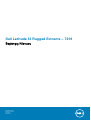 1
1
-
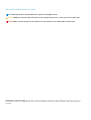 2
2
-
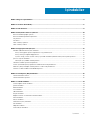 3
3
-
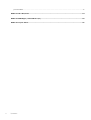 4
4
-
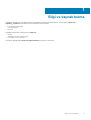 5
5
-
 6
6
-
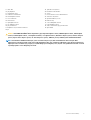 7
7
-
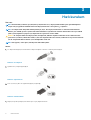 8
8
-
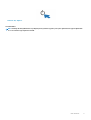 9
9
-
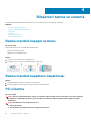 10
10
-
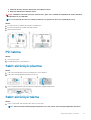 11
11
-
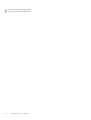 12
12
-
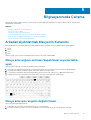 13
13
-
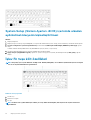 14
14
-
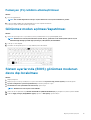 15
15
-
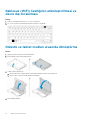 16
16
-
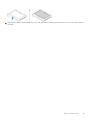 17
17
-
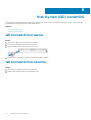 18
18
-
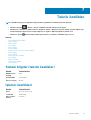 19
19
-
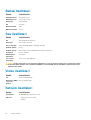 20
20
-
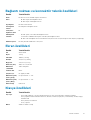 21
21
-
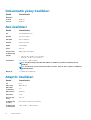 22
22
-
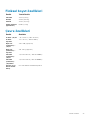 23
23
-
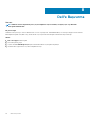 24
24
-
 25
25
-
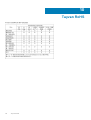 26
26
Dell Latitude 7214 Rugged Extreme Hızlı başlangıç Kılavuzu
- Tip
- Hızlı başlangıç Kılavuzu
İlgili makaleler
-
Dell Latitude 7414 Rugged Hızlı başlangıç Kılavuzu
-
Dell Latitude 5414 Rugged Hızlı başlangıç Kılavuzu
-
Dell Latitude 5404 Rugged Hızlı başlangıç Kılavuzu
-
Dell Latitude 5414 Rugged El kitabı
-
Dell Latitude 5420 Rugged El kitabı
-
Dell Latitude 5420 Rugged El kitabı
-
Dell Latitude 7424 Rugged Extreme El kitabı
-
Dell Latitude 5424 Rugged El kitabı
-
Dell Latitude 7424 Rugged Extreme El kitabı
-
Dell Latitude 5424 Rugged El kitabı